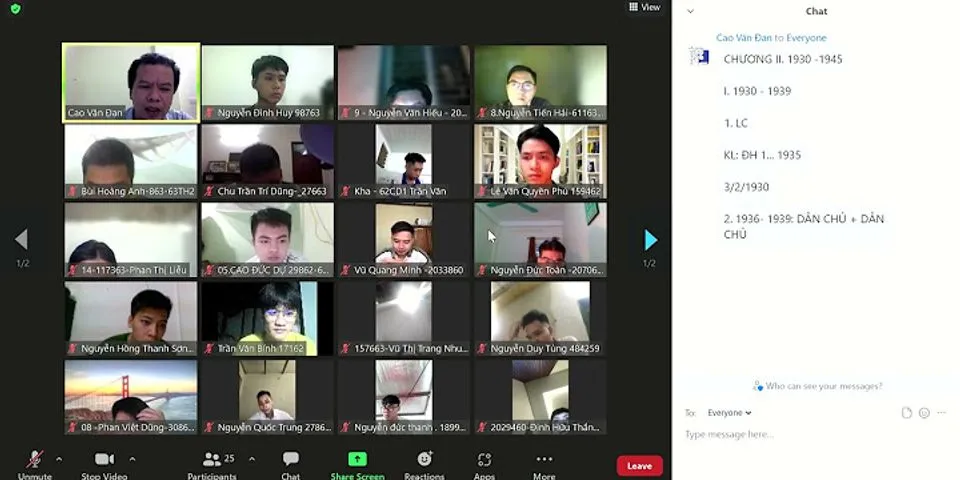Với diễn biến dịch bệnh phức tạp, chúng ta phải dừng tất cả các hoạt động trực tiếp và chuyển dần qua hình thức online. Để tính hiệu quả của bài học thì việc ghi lại buổi học online trên ứng dụng Zoom vô cùng bổ ích. Cùng Điện máy XANH điểm qua các cách ghi lại video buổi học online trong Zoom trên điện thoại, máy tính cực nhanh chóng nhé!1 Cách ghi hình buổi học online qua Zoom trên laptop/máy tính bànDưới đây là các bước thực hiện các ghi hình buổi học online qua Zoom bằng máy tính Show
Bước 1: Khi bạn vào phòng học trên Zoom, chọn Recordhoặc nhấn tổ hợp Alt + R.  Bước 2: Trong quá trình bạn đang quay và ghi hình buổi học bạn muốn dừng hoặc dừng hẳn ghi video thì bạn nên chọn Pause Recording/Stop Recording.  Bước 3: Buổi học online Zoom kết thúc khi bạn nhấn End Meeting để hoàn tất ghi hìnhbuổi học.Những video bạn quay sẽ tự động lưu về máy cho bạn.  2 Cách ghi hình buổi học online qua Zoom trên điện thoạiHệ điều hành iOSBước 1: Tải ứng dụng Zoom về điện thoại iPhone của bạn.
 Bước 2: Trong khi cuộc họp đang diễn ra, chọn More (khác).  Bước 3: Chọn Record to the Cloud.  Bước 4:Biểu tượng ghi âm đã hiện lên trên màn hình của bạn. Bước 5: Bạn có thể dừng hoặc tạm dừng, chỉ cần chạm vào màn hình lại 1 lần nữa. Lúc đó, màn hình sẽ hiện lên biểu tượng như sau để bạn thực hiện. Bước 6:Video sẽ được lưu vào máy của bạn khi cuộc họp của bạn kết thúc. Hệ điều hành AndroidBước 1: Tải ứng dụng Zoom về điện thoại của bạn.
 Bước 2:Trong khi cuộc họp đang diễn ra, chọn More (khác).  Bước 3: Chọn Record.  Bước 4: Biểu tượng ghi âm sẽ được hiển thị trên màn hình điện thoại.  Bước 5: Để có thể dừng hoặc tạm dừng quá trình ghi, bạn chỉ cần chạm thêm lần nữa trên màn hình và nhấn vào biểu tượng của nó.  Bước 6: Bản ghi của bạn sẽ được xuất khi cuộc họp kết thúc. 3Cách lấy file sau khi ghi âm, ghi hình trong ZoomBước 1:Để xem lại và lấy file Video trên Zoom, bạn chọn Cài Đặt (biểu tượng bánh răng) trên Zoom.  Bước 2: Chọn Recording > Chọn Open bạn sẽ được đưa tới chỗ lưu video của Zoom.  Bước 3: Bạn sẽ thấy video mà bạn đã lưu trong zoom, chỉ cần nhấp vào file để coi video.  4Những lưu ý khi ghi lại buổi học, cuộc họp trên Zoom Meeting
 Mời các bạn tham khảo thêm các mẫu laptop đang kinh doanh với giá tốt tại Điện máy XANH để có trải nghiệm học tập online thú vị nhất: Bài viết đã điểm qua tất tần tật về cách ghi lại video buổi học online trong Zoom trên điện thoại, máy tính cực nhanh chóng. Nếu bạn có thắc mắc gì hãy nhanh chóng để lại bình luận phía dưới để được hỗ trợ kịp thời nhé! |